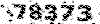سامانه آموزشی مهندس فرامرز سلطان کریمی
سامانه جامع اطلاع رسانی اخبار ، نمرات و برنامه های دروس تئوری و آزمایشگاهی دانشگاه علامه محدث نورسامانه آموزشی مهندس فرامرز سلطان کریمی
سامانه جامع اطلاع رسانی اخبار ، نمرات و برنامه های دروس تئوری و آزمایشگاهی دانشگاه علامه محدث نورراه اندازی عملی و سخت افزاری شبکه های بیسیم
دو توپولوژی در شبکه بی سیم مطرح است. ad-hoc, infrastructure
یک شبکه ad-hoc، اتصالی است که تنها به مدت یک جلسه برقرار می شود و نیاز به ایستگاه پایه ندارد. در عوض، هر دستگاه متصل به شبکه، دیگر دستگاه های واقع در یک محدوده خاص را پیدا می کند و این دستگاه ها یک شبکه بین خود ایجاد می کنند. از سوی دیگر دستگاه ها با ارسال پیام، گره های هدف را در خارج از محدوده تعریف شده جستجو می کنند. امکان برقراری ارتباط بین چندین گره مختلف وجود دارد. به این ترتیب، شبکه هایad-hocگوناگون به یکدیگر متصل می شوند. سپس پروتکل های مسیریابی، اتصالات پایداری را بین این گره ها ایجاد می کنند، حتی اگر گره ها متحرک باشند.

برای شبکه کردن دو و یا چند سیستم به صورت وایرلس به صورت زیر عمل کنین
1 . مطمئن بشین که سیستم شما قابلیت wi-fi داره یا نه
اکثر لپ تاپ ها این چیپ رو به صورت پیش فرض دارن ولی برای کامپیوتر معمولی (desktop) باید از بازار تهیه کنین و روی سیستم نصب کینید
مدل های مختلف اینترنال و اکسترنال وجود داره


در ویندوز ایکس پی به صورت زیر عمل کنین
2 . بر روی منوی start کلیک کنین و control panel را انتخاب کنین

3 . در control panel یر روی Network and Internet Connections کلیک کنید

4 . سپس بر روی Network Connections کلیک کنید

5 . بر روی کانکشن وایرلس کلیک سمت راست کرده و Properties را انتخاب کنین

6 . در این پنجره بر روی Wireless Networks کلیک کنین

7 . در این Tab در قسمت Preferred networks بر روی Add کلیک کنین

8 . در پنجره Wireless network properties و در تب Association نام شبکه Ad hoc خود را در بخش Network Name (SSID) وارد کنید به عنوان مثال وارد کنید beginneradhoc
9 . تیک موجود در The key is provided for me automatically را بر دارید و his is a computer-to-computer (ad hoc) network را تیک بزنید
10 . یک پسورد 13 رقمی در قسمت Network key و Confirm network key وارد کنید

11 . برای ذخیره تغییرات در Tab بعدی بر روی OK کلیک کنید

تا اینجا شبکه شما راه اندازی شد از این به بعد میخواهیم کامپیوتر های دیگر را به این شبکه اضافه کنیم
12 . ویندوز ایکس پی به صورت اتوماتیک شبکه های وایرلس را شناسایی می کند و به شما پیغام میدهد

13 . بر روی ایکون Wireless Network راست کلیک کرده و گزینه آخر View Available Wireless Networks را انتخاب می کنیم

14 . پنجره Wireless Network Connection ظاهر می شود در این پنجره باید شبکه حود را بر اساس SSID که در مرحله هشت 8 انتخاب کردید ببینید آن را انتخاب کرده و Connect را بزنید
15 . در پنجره بعدی Network key و Confirm network key را وارد کنید

منبع: باشگاه مهندسان ایران